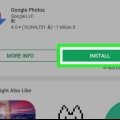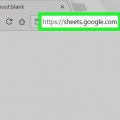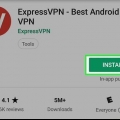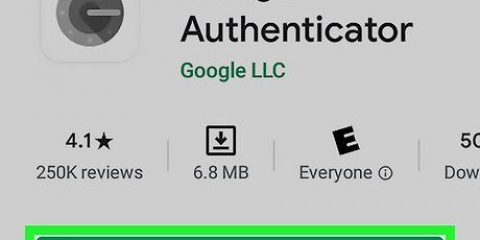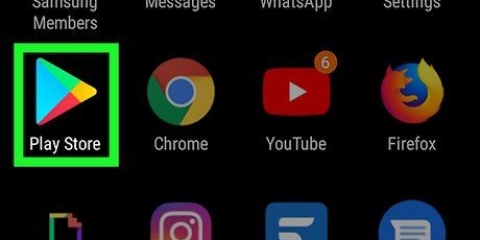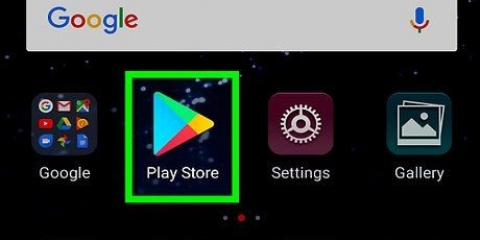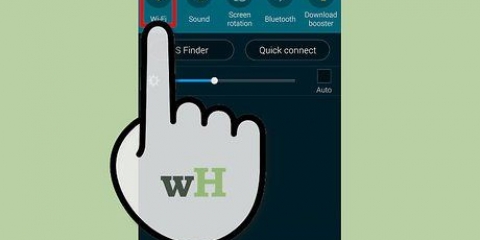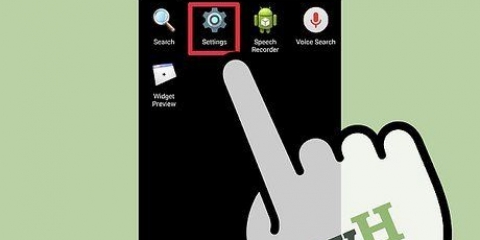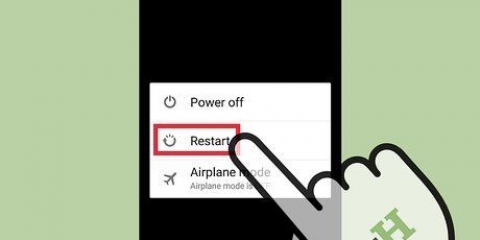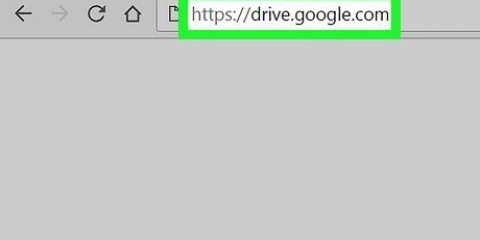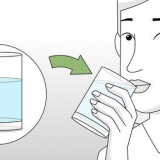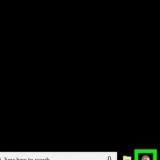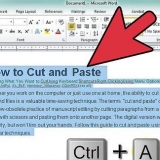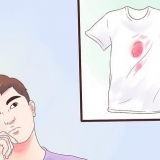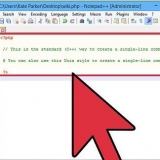Sie können auf das Kamerasymbol klicken, um ein Bild (mit Text) zu übersetzen. Sie können auch auf das Mikrofonsymbol tippen, um den Satz zu sagen, den Sie übersetzen möchten.







Melden Sie sich an, wenn Sie dazu aufgefordert werden. 


Sie können auf das Kamerasymbol klicken, um ein Bild (mit Text) zu übersetzen. Sie können auch auf das Mikrofonsymbol tippen, um den Satz zu sagen, den Sie übersetzen möchten.

So zeichnen sie die aussprachen von google translate auf einem android auf
In diesem Tutorial erfahren Sie, wie Sie die Aussprachen von Google Übersetzer auf einem Android-Gerät aufzeichnen und speichern. Leider ist dies nicht mit der Google Übersetzer-App selbst möglich. Stattdessen können Sie die App „Easy Voice Recorder“ verwenden. Alternativ können Sie die Übersetzungen, die Sie als Text behalten möchten, im Sprachführer der Google Übersetzer-App speichern.
Schritte
Methode 1 von 2: Verwenden der Easy Voice Recorder-App

1. Öffnen Sie Google Übersetzer
. Sie finden die App auf Ihrem Startbildschirm oder im Menü der heruntergeladenen Apps. Wenn Sie viele Apps auf Ihrem Telefon haben, können Sie die Suchfunktion verwenden. - Melden Sie sich an, wenn Sie dazu aufgefordert werden.

2. Wählen Sie die Sprachen aus, zwischen denen übersetzt werden soll. Durch Klicken auf den Pfeil
aus dem Dropdown-Menü können Sie zwei Sprachen auswählen, zwischen denen Sie übersetzen möchten.
3. Tippen Sie auf das Textfeld. Dadurch wird deine Tastatur angezeigt.

4. Geben Sie den Satz ein, den Sie übersetzen möchten.

5. Öffnen Sie die Easy Voice Recorder-App. Dies ist das Symbol mit einem blauen Mikrofon. Sie finden die App auf Ihrem Startbildschirm oder im Menü der heruntergeladenen Apps. Wenn Sie viele Apps auf Ihrem Telefon haben, können Sie die Suchfunktion verwenden.
Wenn Sie die Easy Voice Recorder-App noch nicht haben, können Sie sie aus dem Google Play Store herunterladen . Die App wird von Digipom entwickelt.

6. Tippen Sie aufOk ich verstehe!. Diese App benötigt die Berechtigung, dein Mikrofon zu verwenden. Ohne diese Berechtigung funktioniert die App nicht.

7. Tippe auf die rote Aufnahmetaste. Diesen Button findest du unten in der Mitte deines Bildschirms.
Vom Mikrofon aufgenommene Geräusche werden aufgezeichnet.

8. Öffnen Sie die Google Übersetzer-App
. Sie können die App schnell öffnen, indem Sie zwischen Ihren Apps wechseln. Tippen Sie dazu zuerst unten auf Ihrem Bildschirm auf und dann auf die Google Übersetzer-App.
9. Tippen Sie auf das Lautsprechersymbol
neben dem Satz, den du gerade übersetzt hast. Google Translate spricht dann den übersetzten Satz laut aus.
10. Tippen Sie auf das Stopp-Symbol. Dieses befindet sich im Widget-Benachrichtigungsmenü oben auf Ihrem Bildschirm und sieht aus wie ein blaues Mikrofon.
Du öffnest das Benachrichtigungsmenü, indem du am oberen Bildschirmrand nach unten wischst.

11. Öffnen Sie die Registerkarte Anhören in der Easy Voice Recorder-App.
Methode 2 von 2: Übersetzungen in Ihrem Google Übersetzer-Sprachführer speichern

1. Öffnen Sie Google Übersetzer
. Sie finden die App auf Ihrem Startbildschirm oder im Menü der heruntergeladenen Apps. Wenn Sie viele Apps auf Ihrem Telefon haben, können Sie die Suchfunktion verwenden.
2. Wählen Sie die Sprachen aus, zwischen denen übersetzt werden soll. Durch Klicken auf den Pfeil
aus dem Dropdown-Menü können Sie zwei Sprachen auswählen, zwischen denen Sie übersetzen möchten.
3. Tippen Sie auf das Textfeld. Dadurch wird deine Tastatur angezeigt.

4. Geben Sie den Satz ein, den Sie übersetzen möchten.

5. Tippen Sie auf das Sternsymbol. Diese finden Sie oben rechts im Textfeld, in dem der übersetzte Satz gelesen werden kann.
Der übersetzte Satz wird jetzt in Ihrem Google Übersetzer-Sprachführer gespeichert.

6. Tippen Sie auf☰ und wählen Sie Sprachführer, um alle Ihre gespeicherten Übersetzungen anzuzeigen.
"So zeichnen sie die aussprachen von google translate auf einem android auf"
Оцените, пожалуйста статью